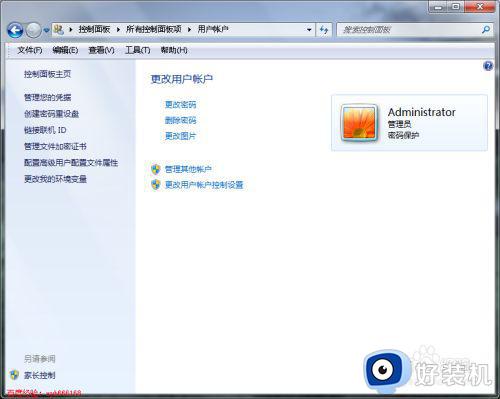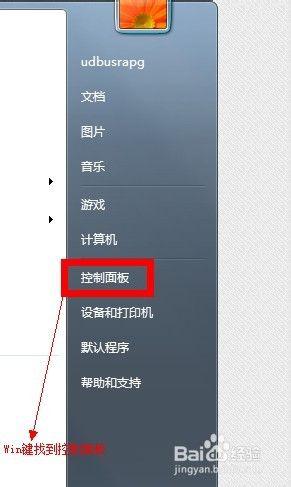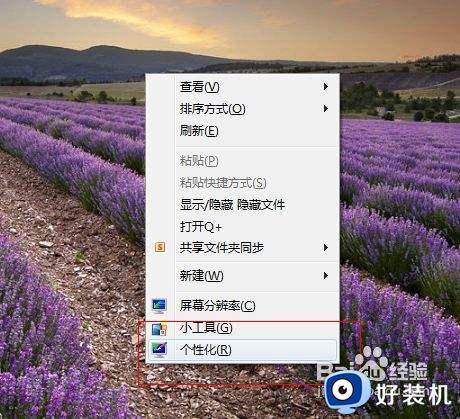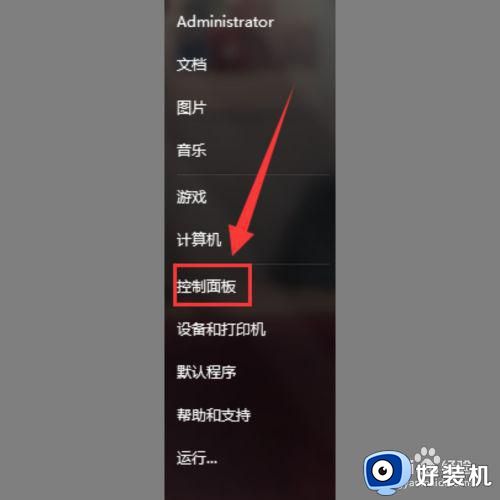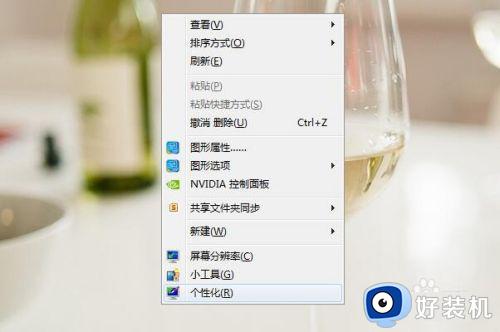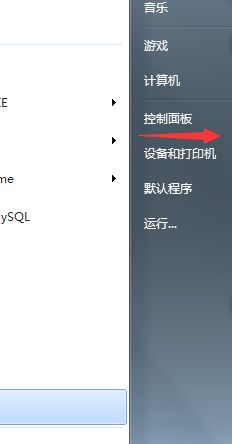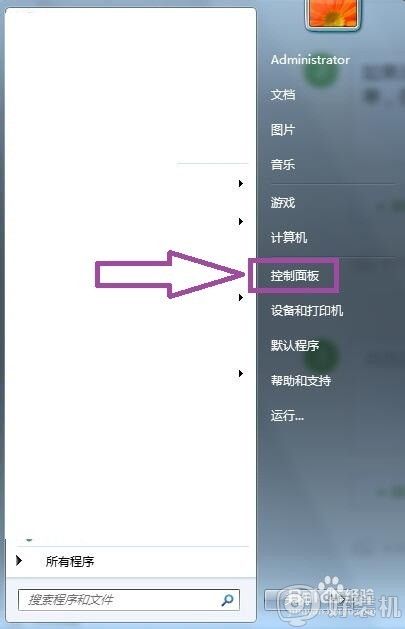w7系统屏保设置方法 w7系统屏保设置在哪里
时间:2021-12-30 11:21:15作者:xinxin
在win7正式版系统中,们的显示器都是有一定的使用寿命的,如果长时间显示同一画面就会减少使用寿命,这时候就需要设置屏幕保护,同时也可以让用户了解到运行中win7电脑的情况,那么w7系统屏保设置在哪里呢?接下来小编就给大家带来一篇w7系统屏保设置方法。
推荐下载:win7纯净安装版
具体方法:
1、鼠标左键单击“开始”。
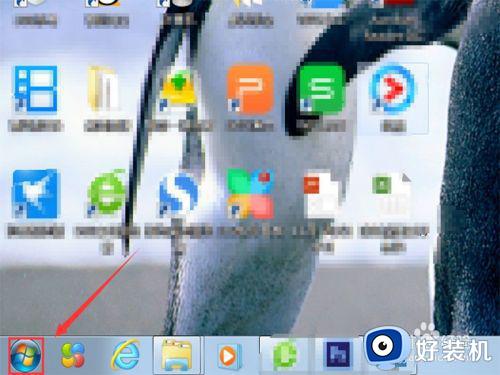
2、在弹出的菜单中左键点击“控制面板”。
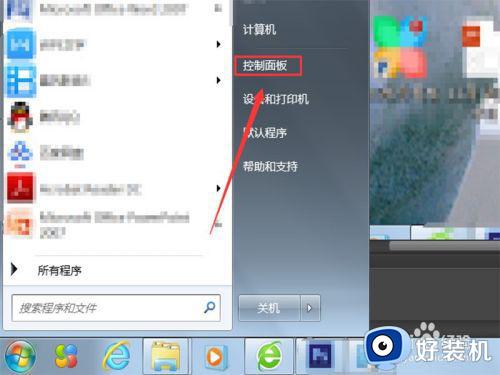
3、点入“用户账户和家庭安全”。
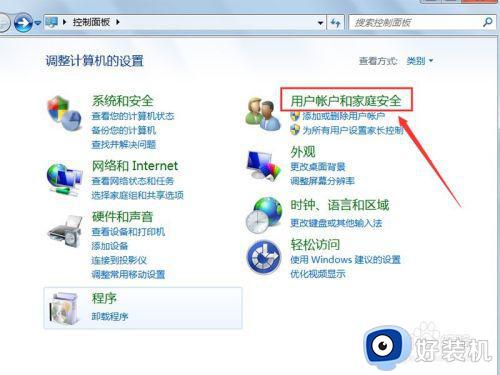
4、点击“外观和个性化”
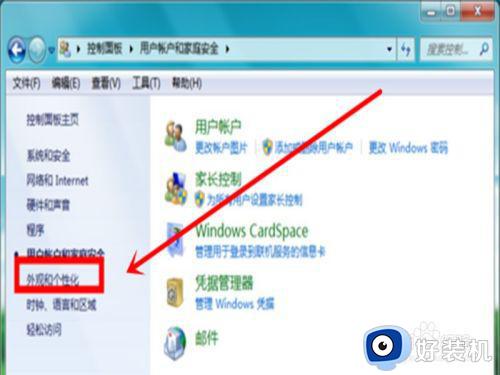
5、在“个性化”选项中点击“更改屏幕保护程序”。
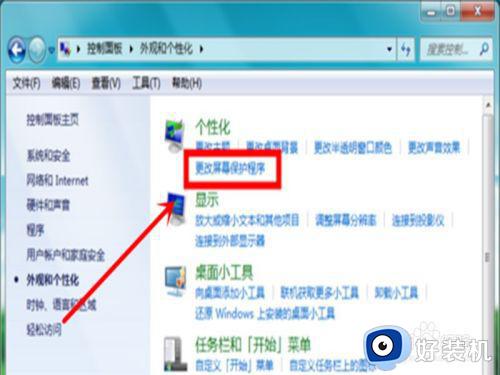
6、在这里就能看到屏保时间了,我们根据需要进行调整。
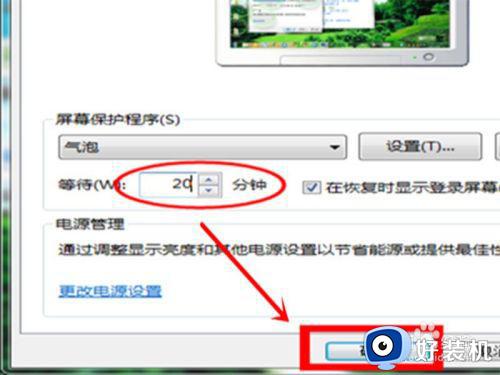
以上就是关于w7系统屏保设置方法了,还有不清楚的用户就可以参考一下小编的步骤进行操作,希望能够对大家有所帮助。